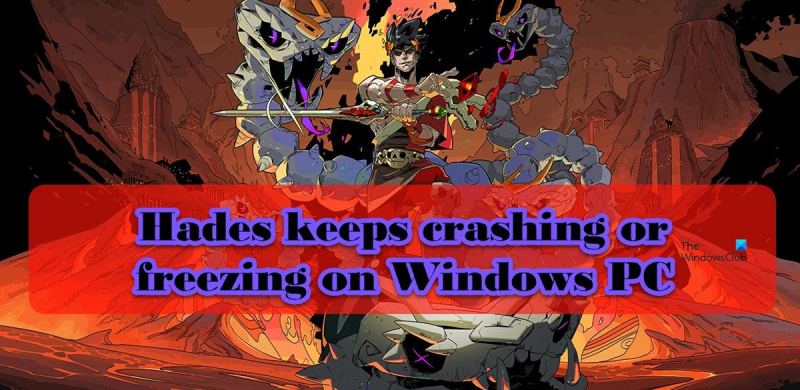Hades, huysuzluğuyla ünlü bir oyundur ve Windows PC'lerde donması veya çökmesi alışılmadık bir durum değildir. Hades'in donması veya çökmesiyle ilgili sorun yaşıyorsanız, sorunu çözmek için deneyebileceğiniz birkaç şey var. Öncelikle, PC'nizin Hades için minimum sistem gereksinimlerini karşıladığından emin olun. Bilgisayarınız oyunu çalıştıracak kadar güçlü değilse donma gibi performans sorunları yaşamanız olasıdır. Bilgisayarınız minimum gereksinimleri karşılıyorsa ve sorun yaşamaya devam ediyorsanız oyun dosyalarını doğrulamayı deneyin. Bazen oyun dosyaları bozulabilir ve donma gibi sorunlara neden olabilir. Dosyaların doğrulanması, hepsinin bozulmamış ve düzgün çalıştığından emin olmanızı sağlar. Bu çözümlerden hiçbiri işe yaramazsa, grafik ayarlarınızı değiştirmeniz gerekebilir. Bazen oyunu çok yüksek çözünürlükte veya çok fazla grafik ayrıntıyla çalıştırmak oyunun donmasına neden olabilir. Bunun işe yarayıp yaramadığını görmek için çözünürlüğü düşürmeyi ve grafik detay ayarlarını düşürmeyi deneyin. Hala Hades'in donmasıyla ilgili sorun yaşıyorsanız, yardım için geliştiricilerle iletişime geçmeyi deneyebilirsiniz. Size sorunu çözebilecek bir yama veya düzeltme sağlayabilirler.
Bazı kullanıcılara göre,

Fix Hades, Windows PC'de donmaya veya donmaya devam ediyor
Hades bilgisayarınızda donmaya veya donmaya devam ediyorsa, sorunu çözmek için bu gönderide belirtilen çözümleri kullanın.
Opera başlangıç sayfası
- Oyunu başlatmadan önce tüm arka plan işlemlerini devre dışı bırakın
- Steam Arayüzünü Devre Dışı Bırak
- Oyun başlatma seçeneğini değiştir
- oyun dosyalarını doğrula
- Grafik sürücülerinizi güncelleyin
- DirectX ve Microsoft C++ Yeniden Dağıtılabilir'in en son sürümünü yükleyin.
Onlar hakkında ayrıntılı olarak konuşalım.
1] Oyunu başlatmadan önce tüm arka plan işlemlerini devre dışı bırakın
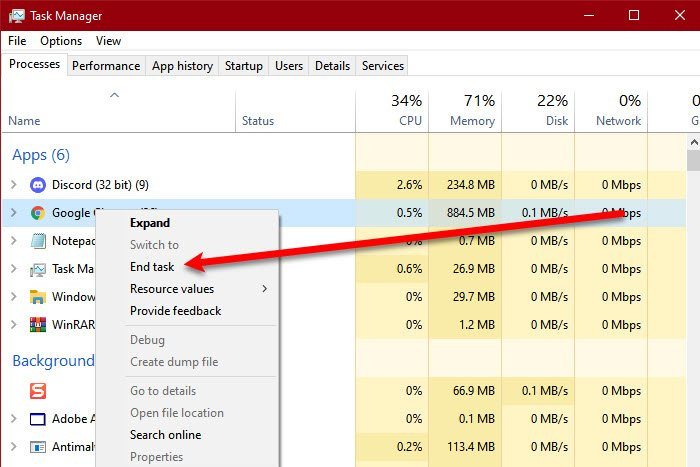
Bunu bir çözüm olarak değil, genel bir öneri olarak kabul edin. Yapmanız gereken ilk şey, arka planda çok sayıda uygulamanın çalışıp çalışmadığını kontrol etmektir. Aynısını yapmak için Görev Yöneticisi'ni açın ve İşlemler sekmesine gidin. Arka planda çalışan ve kaynaklarınızın çoğunu tüketen çok sayıda uygulama varsa, her birine sağ tıklayın ve Görevi Sonlandır'ı seçin. Arka planda çalışan ve kaynak tüketen bir uygulama olmadığından emin olduktan sonra oyunu başlatın ve bir performans artışı fark edip etmediğinize bakın.
2] Steam Arayüzünü Devre Dışı Bırak
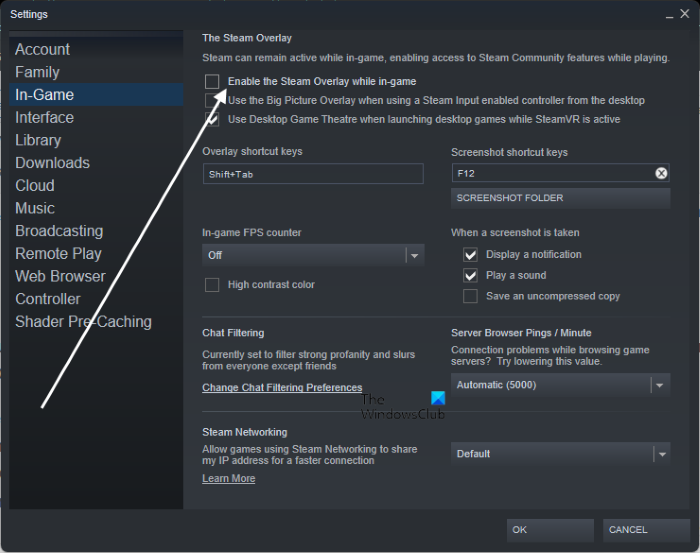
Bazı kullanıcılar için sorun, oyunun üzerinde çalışan Steam Overlay'den kaynaklanır. Steam Overlay tüm oyunlarla çalışacak kadar uyumlu olmadığı için bu anlaşılabilir bir durumdur. Steam katmanını devre dışı bırakmak için aşağıdaki adımları izleyin.
- açık Bir çift için hazırlanın.
- Basmak Stim > Ayarlar.
- 'Oyun içi' sekmesine tıklayın ve işaretini kaldırın. Oynarken Steam arayüzünü etkinleştirin.
- Son olarak, Tamam'a tıklayın ve Ayarlar penceresini kapatın.
Artık oyunu başlatabilir ve sorunun çözülüp çözülmediğini görebilirsiniz.
3] Oyun başlatma seçeneğini değiştirin.
Bu sorunun en yaygın nedenlerinden biri oyunun ses motorudur. Bu durumda sorunu çözmek için farklı bir başlatma seçeneği belirlememiz gerekiyor. Aynısını yapmak için belirtilen adımları izleyin.
- açık bir çift için yemek pişirmek ve kitaplığınıza gidin.
- Oyuna sağ tıklayın ve seçin Özellikler.
- Genel sekmesinde olduğunuzdan emin olun.
- Başlatma Seçenekleri alanına şunu girin: /AllowVoiceBankStreaming=çok iyi.
- Uygun değişiklikleri yaptıktan sonra Steam ayarlarını kapatın.
Son olarak, oyunu başlatın ve sorunun çözülüp çözülmediğine bakın.
4] Oyun dosyalarını kontrol edin
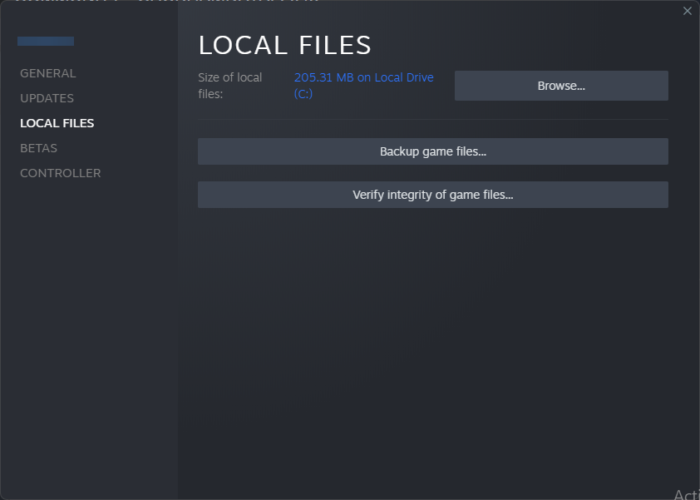
Oyun dosyalarınız bozuksa Hades de çökebilir. Şimdi, bu dosyaların bozulmasına neden olan çeşitli faktörler olabilir, ancak bunu düzeltmek için, bu dosyaları onarmak için Steam aracını konuşlandıracağız. Aynısını yapmak için belirtilen adımları izleyin.
intel ses görüntü sürücüsü
bir çift için yemek pişirmek
- Koşmak bir çift için yemek pişirmek başvuru.
- Tıklamak kütüphane sekme
- Hades'e sağ tıklayın ve seçin Özellikler.
- Basmak Yerel Dosyalar > Oyun Dosyalarının Bütünlüğünü Doğrulayın.
epik oyunlar
- Destansı oyunlar çalıştırın
- Kütüphanenize gidin.
- Hades'in yanındaki üç noktaya tıklayın ve ardından Onayla'ya tıklayın.
Oyun dosyalarını tarayıp geri yükledikten sonra, sorunun çözülüp çözülmediğini kontrol edin.
5] Grafik sürücülerinizi güncelleyin
Daha eski bir GPU sürücüsü kullanıyorsanız, muhtemelen oyunla uyumlu değildir. Ek olarak, GPU sürücünüzde yalnızca güncelleme ile çözülebilecek hatalar olabilir. Her ne olursa olsun, grafik sürücülerinizi güncel tutmak iyi bir uygulamadır. Aynısını yapmak için, belirtilen yöntemlerden herhangi birini izleyin.
- Windows Gelişmiş ve Sürücü Güncellemelerini Windows Ayarlarından indirip yükleyin.
- Sürücüyü güncellemek için Aygıt Yöneticisi'ni başlatın.
- Üreticinin web sitesinden en son GPU sürücüsünü indirin.
- Bahsedilen ücretsiz sürücü güncelleme yazılımlarından birini kullanın.
Umarım bu size yardımcı olur.
6] DirectX ve Microsoft Visual C++ Yeniden Dağıtılabilir'in en son sürümünü yükleyin.
Oyunun çalışması için hem DirectX hem de Microsoft Visual C++ Yeniden Dağıtılabilir gerekir. Oyunu çalıştırmak için ortamı sağlarlar. Çoğu zaman, bu araçlar sisteminize önceden kurulur veya oyunun kurulum sürecinde eklenir. Ancak bazen kaldırılırlar veya uzun süre güncellenmezler, bu da oyun çökmelerine veya performans sorunlarına neden olur. Her durumda, en iyi seçeneğimiz DirectX'in en son sürümünü ve Microsoft C++ Yeniden Dağıtılabilir Paketi'ni yüklemektir. Sürücüleri güncelledikten sonra, sorunun çözülüp çözülmediğini kontrol edin.
Umarım bu çözümler sorunu sizin için çözer.
Hades'i yüklemek için sistem gereksinimleri
Hades'i çalıştırmak için bilgisayarınızın aşağıdaki önerilen sistem gereksinimlerini karşıladığından emin olun.
- İşletim sistemi: Windows 7 Hizmet Paketi 1 veya üzeri
- İşlemci: Çift Çekirdekli 3.0GHz+
- Hafıza: 8 GB RAM
- Grafikler: 2 GB video belleği / DirectX 10+ desteği
- Depolamak: 20 GB boş alan
PC'niz yukarıdaki sistem gereksinimlerini karşılıyorsa, Hades PC'nizde sorunsuz çalışmalıdır.
Windows 10 ses gecikmesi
Okumak: Windows'ta FPS düşüşü ile oyun donmasını düzeltin
Bir oyun çöktüğünde bilgisayarım neden donuyor?
Oyun çöktüğünde bilgisayar donuyor; Genellikle CPU, bellek ve/veya GPU'nuz çok fazla yük altına girdiğinde oyun çöker, bu nedenle sistemin kendini ve tüm bileşenlerini ayarlaması biraz zaman alır. Ancak, uygulamayı kapattığınızda bilgisayarınız donuyorsa, sorunu çözmek için mesajı kontrol edin.
Oyun PC'de neden sürekli çöküyor?
Her yıl pek çok oyun piyasaya sürülür ve geliştirici bunları farklı özelliklere ve üreticilere sahip tüm bilgisayarlar için optimize edemez. Bu optimizasyon eksikliği, oyunun bilgisayarınızda çökmesinin en yaygın nedenlerinden biridir. Ayrıca oyunu indirmeden önce sistem gereksinimlerini öğrenmenizi öneririz. Daha fazla sebep için yazımıza göz atabilirsiniz. oyun bilgisayarımda neden çöküyor ilaçlarla birlikte.
Ayrıca okuyun: PC oyunları oynarken AMD sürücüsü çökmeye devam ediyor.